「お届け方法選択」画面
本マニュアルは、2024.01.24リリースの「配送・送料機能(upgrade版)」機能に伴うユーザー画面を解説しています。(「配送・送料機能(upgrade版)」とは?)
ご利用に関する【重要事項・注意事項】を確認してください
表示イメージ:「お届け方法選択」画面
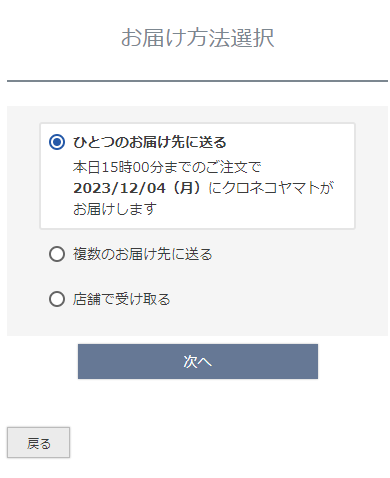
<ページURL>
https://ご利用店舗ドメイン/p/select-delivery
表示イメージはスタートアップテーマ(カスタマイズ前)です。
利用するパーツや項目設定により表示内容やレイアウトを変更できます。詳しくは各システムパーツの説明をご覧ください。
複数お届け機能/店舗受取機能併用時に、お届け先を「ひとつ」「複数」「店舗」にするかを選択する画面となります。
「ショッピングカート」の次に表示され、選択後に「ご注文手続き」画面に遷移します。
※複数お届け機能/店舗受取機能のいずれか一方のみをご利用の際には、本画面は表示されません。
「複数お届け機能」の概要や利用設定方法、制限事項、および画面遷移については、「複数お届け機能」利用のはじめかたをご覧ください。
パーツごとの表示イメージと解説
お届け方法選択パーツ
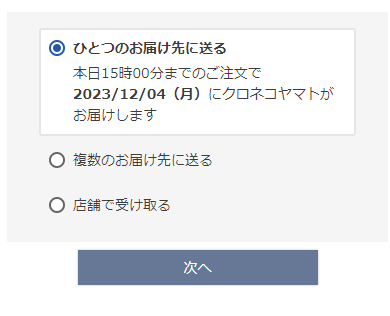
選択肢について
選択肢のラベルは変更できません。
「ひとつのお届け先に送る」を選択して[次へ]を押下すると、「お届け先情報」を「ひとつ(単数)」に指定した「ご注文手続き」画面に遷移します。
「店舗で受け取る」を選択して[次へ]を押下すると、「お届け先情報」を「店舗」に指定した「ご注文手続き」画面に遷移します。
[次へ]ボタン
コマースクリエイター>テーマ>ボタンにある「次へ-注文」ボタンが表示されます。
押下すると、「ご注文手続き」画面へ遷移します。
[戻る]ボタン
コマースクリエイター>テーマ>ボタンにある「戻る-マイページ」ボタンが表示されます。
押下すると、「ショッピングカート」画面に遷移します。
各選択肢に表示されるメッセージ
最短お届け日表示
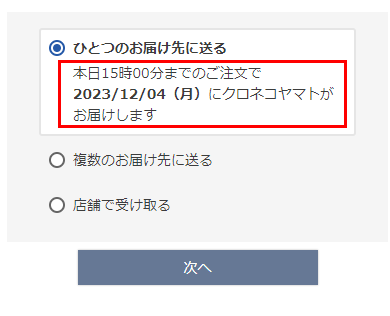
店舗受け取り不可商品を含む場合
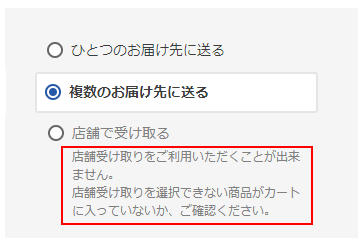
本日15時00分までのご注文で2023/12/04(月)にクロネコヤマトでお届けします(最短お届け日表示)
配送リードタイムや商品リードタイムなどの組み合わせにより、「最短お届け予定日」を表示できます。
「複数のお届け先に送る」を選択して[次へ]を押下すると、複数のお届け先を設定可能な「ご注文手続き」画面に遷移します。
設定方法や計算方法について詳しくは、「商品リードタイム」「配送リードタイム」を活用してお届け「予定日」や「希望日」を最適にしてお客様におしらせしたいをご覧ください。
「店舗受け取りをご利用いただくことが出来ません。 店舗受け取りを選択できない商品がカートに入っていないか、ご確認ください。」(メッセージ)
店舗受け取りが利用できない設定がされた商品が含まれている場合に、表示されます。
コマースクリエイター>メッセージにある「店舗受取選択不可メッセージ(配送方法選択)」を表示できます。 ::